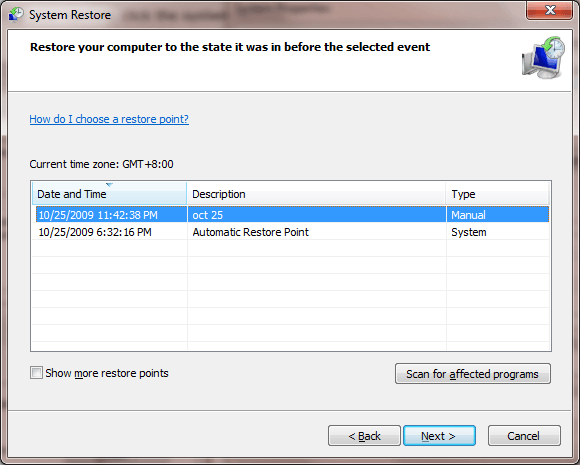So stieß ich neulich auf ein interessantes Problem, als ich versuchte, ein Programm an die Windows 7-Taskleiste anzuheften. Normalerweise klicke ich einfach mit der rechten Maustaste auf die geöffnete Anwendung und sage Dieses Programm an die Taskleiste anheften:
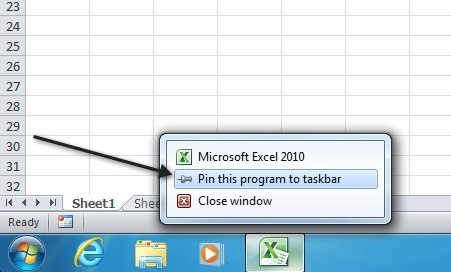
Leider etwas ist passiert, oder ich habe etwas falsch gemacht und diese Option ist verschwunden! Also habe ich versucht, das Symbol in die Taskleiste zu ziehen, weil ich dachte, das würde funktionieren, aber auch nicht! Stattdessen bekam ich ein rotes rundes Zeichen, das bedeutete, dass ich den Gegenstand nicht in die Taskleiste fallen lassen konnte. Ich stellte fest, dass etwas mit der Registrierung schief gelaufen war, weil ich versucht hatte, die Overlay-Pfeile auf meinen Desktop-Icons zu löschen und mit der Registry herumzuspielen. Dies kann wahrscheinlich durch andere Gründe verursacht werden, aber Tatsache ist, dass es einen Registrierungswert namens IsShortcutgibt, der irgendwie versehentlich gelöscht wurde.
In diesem Artikel zeige ich Ihnen wie Sie das Problem beheben können, damit Sie wieder Elemente in Ihrer Windows 7-Taskleiste anheften können! Hoffentlich funktioniert eine der Methoden für Sie. Wenn nicht, poste einen Kommentar und ich werde versuchen zu helfen. Beachten Sie jedoch, dass einige Programme nicht an die Taskleiste angeheftet werden können.
Methode 1 - Shortcut-Pfeile wiederherstellen
Wenn Sie mit einem Programm Verknüpfungspfeile auf Ihren Desktopsymbolen entfernen , dann sollten Sie als Erstes diese Abkürzungspfeile wiederherstellen. Wenn Sie ein Drittanbieterprogramm verwendet haben, verwenden Sie einfach dieses Programm, um das Entfernen rückgängig zu machen. Versuchen Sie, Ihren Computer neu zu starten, und versuchen Sie dann, ein Programm an die Taskleiste anzuheften.
Methode 2 - Registrierungswert
Öffnen Sie den Registrierungseditor, indem Sie auf Start gehen und regedit eingeben. Navigieren Sie dann zu folgendem Schlüssel:
HKEY_CLASSES_ROOT\lnkfile
Klicken Sie im rechten Fensterbereich mit der rechten Maustaste und wählen Sie Neu- Zeichenfolgewert (REG_SZ). Benennen Sie die neue Zeichenfolge IsShortcutund geben Sie ihr keinen Wert. Das ist es. Jetzt gehen Sie voran und starten Sie Ihren Computer neu. Überprüfen Sie, ob Sie jetzt Elemente in der Taskleiste anheften können.
Wenn Sie auf Ihrem Computer überhaupt keinen InkFile-Registrierungswert haben Versuchen Sie dann einige der folgenden Methoden.
Methode 3 - Führen Sie eine Systemwiederherstellung durch
Wenn Methode 1 nicht für Sie funktioniert hat, können Sie eine Systemwiederherstellung versuchen. Wenn das Problem erst kürzlich aufgetreten ist, wird das Wiederherstellen wahrscheinlich funktionieren. Wenn Sie das Problem lange Zeit hatten, funktioniert die Wiederherstellung möglicherweise nicht, wenn Sie nicht weit genug zurück finden können.
Sie können meinen Beitrag auf wie man Systemwiederherstellung benutzt in Windows lesen, wenn Sie sich nicht sicher sind, wie Sie das Feature verwenden können.
Methode 4 - Aktivierte Taskbar-angehängte Programme
In Mit Windows 7 können Sie die gesamte Funktion für gepinnte Programme aktivieren und deaktivieren. Dies ist offensichtlich standardmäßig aktiviert, aber es könnte irgendwie deaktiviert worden sein, wenn Sie dieses Problem haben. In diesem Beitrag erfahren Sie, wie Sie gepinnte Programme aktivieren können.
http://www.sevenforums.com/tutorials/5547-taskbar-pinned-programs-enable-disable.html
Methode 5 - Eine Reparatur-Installation durchführen
Wenn Die Systemwiederherstellung funktionierte nicht, dann sollten Sie versuchen, eine Reparaturinstallation von Windows 7 durchzuführen. Sie können die detaillierten Anweisungen hier lesen:
http://www.sevenforums.com/tutorials/3413-repair-install.html
Hoffentlich hat eine dieser Lösungen Ihr Problem behoben. Wenn nicht, lass es uns wissen und wir werden versuchen zu helfen! Viel Spaß!